在绘制完所有的原理图之后,就是进行PCB的绘制了,相比于原理图,PCB的绘制要求就非常严格了,因为最终设计成型的产品就是最后会印刷出实体的PCB板,所以是不允许出现一些低级或者不规范的设计的。
导入PCB之前,一般会先导入DXF板框,从而限定元器件摆放的整体位置。
正式打开软件过程中,不同于原理图的创建使用的是PADS logic,PCB的设计又是另外一个软件,使用的是PADS layout。
导入DXF的操作也很简单,在工具菜单栏中可以直接进行选择。
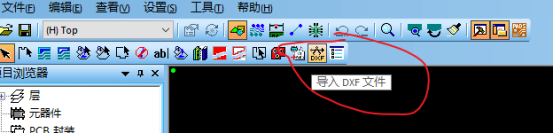
导入时,DXF文件单位选择公制,
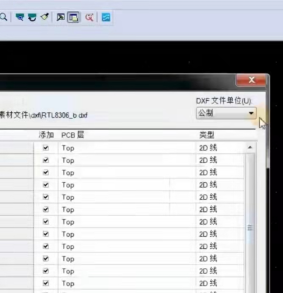
然后选择DXF的形状,也就是鼠标右键,选择形状,再进入到绘图特性页面,设置形状的特性为板框(默认是2D线)。
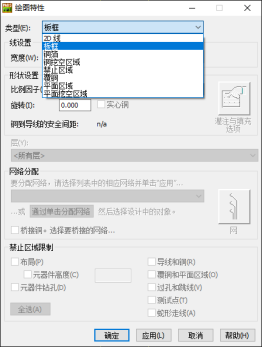
然后进入显示颜色设置页面(快捷键:ctrl+alt+C),这个也是PADS的PCB设计中常常会见到的一个设置页面,可以定义各个层的颜色(这里只用到了Top层和Bottom层),方便调试与识别。如果使用过PADS的颜色界面设计就好知道它真的是很方便和好用。
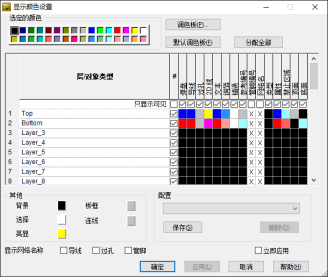
这里将板框颜色更改为“天蓝色”,在显示上就会马上更改,如下图所示。
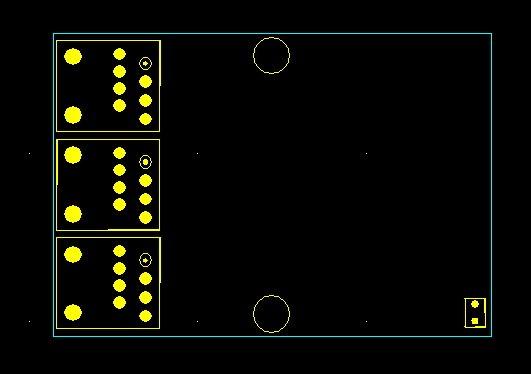
板框的长宽是可以被更改的,选择板框,然后点击特性进行更改。
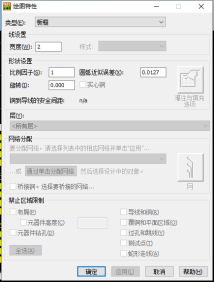
成功设置完板框之后,就可以开始对元器件进行相应的摆放了,摆放也很简单,在设置完原理图之后,直接点击“PADS Layout”即可。
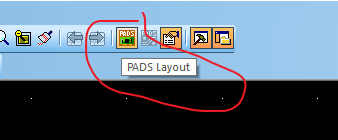
点击进入之后,重点检查PADS Layout文件的位置,看是不是对应了。
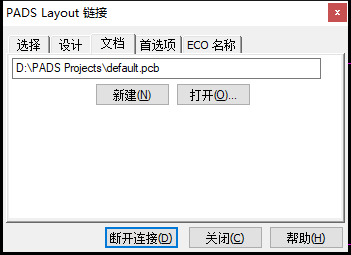
如果是对应的话,就选择设计选项栏的“发送网表”,相应的原理图文件就会以PCB的形式出现在PADS Layout软件中,当前前提是每个元器件都要有相应的PCB封装对应,不然就无法导入。
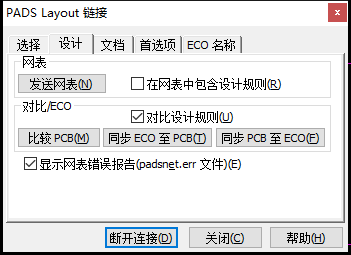
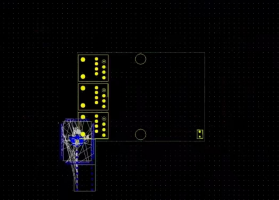
可以看到,刚开始导入的元器件都是挤在一块的,要分散开的话就需要使用工具中的“分散元器件”进行操作。
然后需要检查一下是否是原理图中所有的元器件都被导入进来了,因为有时会因为某个元器件的PCB封装库没有做而导致没有PCB导入进来,所以需要重点检查,如果发现,就需要去PADS logic软件中进行相应的元器件修改。
检查完毕就算是完成了PCB的导入,至于之后的布局布线,因篇幅原因,后面会单独讲解。
-
元器件
+关注
关注
112文章
4719浏览量
92365 -
封装
+关注
关注
126文章
7916浏览量
142995 -
软件
+关注
关注
69文章
4953浏览量
87541 -
PADS
+关注
关注
80文章
808浏览量
107816 -
PCB
+关注
关注
1文章
1807浏览量
13204
发布评论请先 登录
相关推荐




 原理图如何导入PCB
原理图如何导入PCB
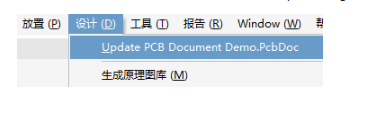










评论